微软应用商店下载路径和安装路径在哪?
很多用户经常会在微软应用商店下载软件,但是有的用户在下载的时候都不知道下载路径和安装路径在哪里,那我们应该怎么设置下载安装路径呢,下面小编就带着大家一起看看吧!
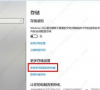
更新日期:2023-01-21
来源:系统部落
很多用户都习惯在系统自带的微软商店内下载购买软件和游戏,无需自行安装、不含广告,非常方便。但是不少小伙伴都发现微软商店出现点不进软件、刷不出图片,甚至整个卡住的情况,这该怎么办?下面就来看看详细内容。
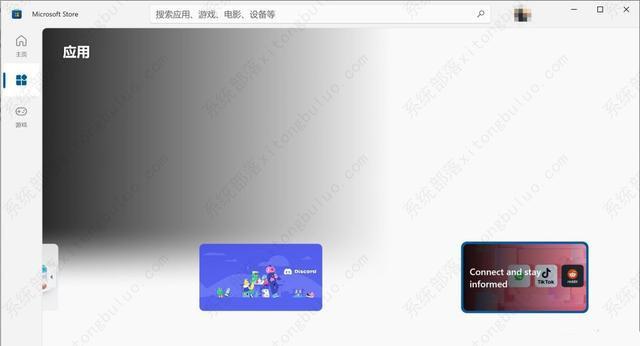
这里我们从易到难的来说一说,最简单的方法就是清除一下缓存试试,点击左下角的Windows键,输入“wsreset”,双击或点击右侧的“打开”即可,这个命令就是重置微软商店的,无需其他额外操作。
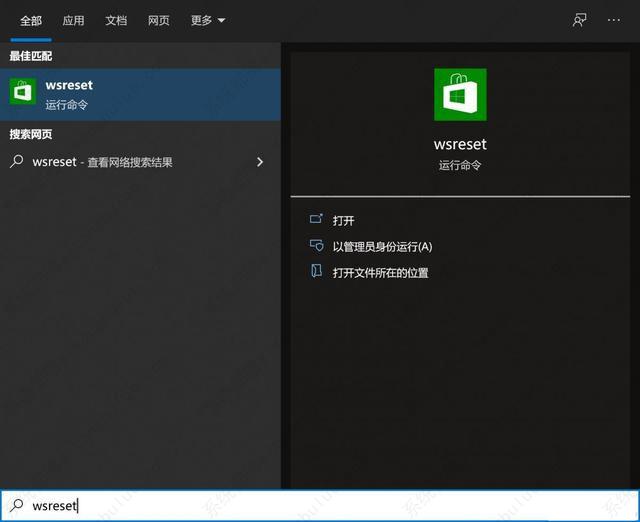
还是不行的话,我们就要考虑是否出现了其他兼容问题,特别是更新了版本或升级到Win11之后,遗留的不兼容数据就可能造成问题。这里以Win10的操作为例,Win11大同小异。进入“设置→应用”,在列表中找到Microsoft Store,单击可以看到”高级选项“。
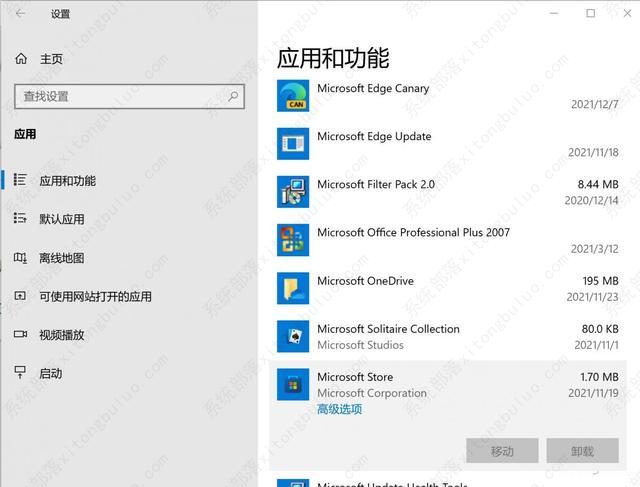
点击“高级选项”,下拉新页面可以看到重置下有两个按钮,其中“修复”主要是针对软件功能,而“重置”则会删除不限于缓存的所有相关数据,效果虽好,也要慎重使用哦。

从上面的图中我们可以看到微软商店是不能卸载的,但它有可能因为某些原因与系统断开。其他应用选择卸载再装就好,但它不行,我们就只能用其他方式来重新连接了。右键点击Windows键,选择Windows PowerShell(管理员)。

输入“PowerShell -ExecutionPolicy Unrestricted -Command “& {$manifest = (Get-AppxPackage Microsoft.WindowsStore)。InstallLocation + ‘AppxManifest.xml’ ; Add-AppxPackage -DisableDevelopmentMode -Register $manifest}”(不含引号),然后回车就好了。
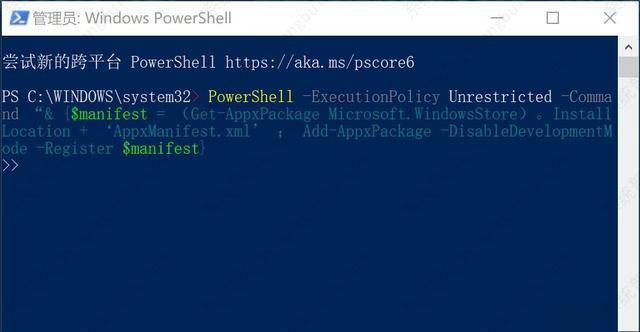
最后还有一种Win11中才能使用的,与系统结合修复的功能,打开“设置→系统→疑难解答”中,找到“Windows应用商店应用”选项,点击运行即可检测问题,之后会重置应用,基本上可以做在系统层面彻底解决或者至少找到微软商店存在的问题。


微软应用商店下载路径和安装路径在哪?
很多用户经常会在微软应用商店下载软件,但是有的用户在下载的时候都不知道下载路径和安装路径在哪里,那我们应该怎么设置下载安装路径呢,下面小编就带着大家一起看看吧!
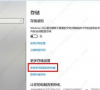
微软应用商店删了怎么恢复?微软应用商店删了后下载安装
微软对应用商店进行不断的实时改进和更新,资源越来越丰富,且商店里的软件全部都是绿色无广告。但是有用户误操作导致微软应用商店被删除了,这该怎么办?下面小编就给大家整理了四种恢复的方法,快来看看吧。
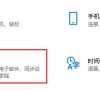
分享微软商店一打开就闪退的解决办法
很多用户都会在微软商店里下载安装应用程序或游戏,保证绿色无广告。但是最近有用户发现自己一打开微软商店就出现闪退的情况,非常头疼,有什么办法可以解决微软商店闪退的问题吗?下面就来看看详细的解决办法。

放心了!微软对Windows最新承诺:绝不垄断封闭应用商店
想一想,你在Windows上安装应用程序都有哪些途径?就现在来说,无论是Win7、Win10还是Win11,可以安装第三方的聚合类软件商店来寻找下载程序,或者直接从网络上或许安装包/绿色文件等,当然,

windows商店点了获取没反应解决图文教程
今天碰到一位用户说自己的windows商店点了获取没反应,碰到这个问题该怎么办?今天我们就一起来聊聊通过使用PowerShell命令来重新安装恢复 Windows 应用商店功能.

Win8系统电脑应用商店打不开无法下载软件怎么办
用过Win8系统的用户一定清楚,Win8最让人厌烦的就是应用商店总是无法打开或者不能下载软件,这是什么原因呢?如何解决Win8系统应用商店不能下载软件的问题?本文将大家介绍打开Win8应用商

Win10系统打开应用闪退的解决办法
Win10系统电脑打开应用商店安装的应用后闪退怎么办?最近有用户在使用Win10系统时发现,每次打开Win10应用都会闪退,这是怎么回事?U大侠为你解答。

Win10彻底删除卸载应用商店的解决方法
Windows10怎么卸载应用商店?有用户反映根本用不到应用商店,那么怎么才能彻底卸载应用商店?下面给大家介绍彻底卸载删除Win10系统应用商店的解决方法。

Win10系统下应用商店清理缓存命令的方法
Win10系统下应用商店如何清理缓存命令?在使用Win10系统的过程中,如果想要下载东西的,一般都是会去应用商店里面去下载。因为在应用商店里面下载的比较安全,也比较方便不要去百

Win8.1应用商店无法下载提示错误80070057的解决方法
在全新的Win8.1系统下,它为用户带来了全新的界面及强大的功能,而最大一个特色就是增加了应用商店这个功能,可以方便我们直接下载软件,安全又简单,然而在使用应用商店下载软

Win8系统删除应用商店后如何恢复
Win8纯净版系统的应用商店大家都不陌生了,它可以帮助我们下载所需的程序或应用,非常不错的地方。在操作系统的时候不小心将应用商店删除了,每次下载程序都很麻烦,其实我们恢复应用商店的,该如何操作呢?很简单,我们可以阅读下文教程。 方法如下: 1、进

Win8应用商店安装软件失败提示0x80240437的解决方法
众所周知,从Win8系统开始就拥有应用商店功能,用户下载软件只需要要在应用商店里面就可以下载,不需要再像以前那样到处去找。但是,最近很多用户表示Win8应用商店安装软件失败

Win10应用商店无法下载应用_Win10应用商店无法下载应用解决方法
很多win10用户发现应用商店有时候会出现无法下载应用的问题,加载不出来的情况,这是怎么一回事呢?一般情况是设置有问题,在控制面板里面进行高级设置就可以了,今天小编带来了详细的解决方法,具体的一起来看看吧。

Win10系统应用商店提示错误代码0x803c010A的解决方法
Win10系统打开应用商店提示0x803c010A错误代码是什么问题?有用户反映打开Win10应用商店时就会提示错误代码0x803c010A,如何解决这个问题?下面请看具体解决方法。

win8 应用商店的使用技巧
距离新一代的操作系统Windows 8正式发布已经有一段时间了,相信有许多用户都用上了这个带着全新开始屏幕操作界面而来的崭新Windows。要说Windows 8最大的改变,除了开始屏幕以外,另外
